La modifica della formattazione del documento in Word è generalmente abbastanza semplice. Tuttavia, possono esserci complicazioni. Si verificano problemi quando in un documento vengono inseriti ritorni aggiuntivi invece di utilizzare le opzioni di formattazione per specificare la spaziatura tra paragrafi o righe di testo. Non eliminare la pagina per rimuovere le interruzioni di riga in Word, utilizza invece questi trucchi per rimuovere le interruzioni di riga.
Le istruzioni in questo articolo si applicano a Word per Microsoft 365, Word 2019, Word 2016, Word 2013, Word 2010 e Word per Mac.
Rimuovi interruzioni di riga in Word: Mostra interruzioni di sezione
Un modo rapido per trovare le interruzioni di sezione consiste nel mostrare queste interruzioni nel documento.
-
Vai Home scheda e, in paragrafo gruppo, selezionare Mostra / Nascondi. Oppure premere Ctrl + * (o Ctrl + Maiusc + 8).
In Word per Mac, vai a Home Scheda e seleziona Mostra tutti i caratteri non stampabili.
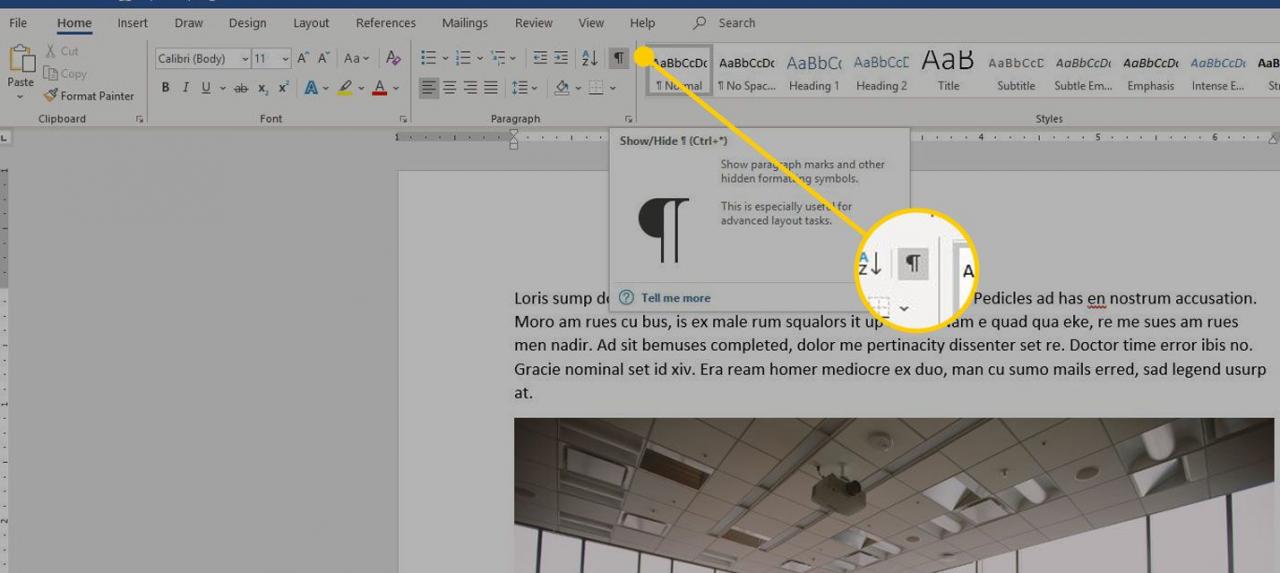
-
Tutte le interruzioni di sezione diventano visibili nel documento.
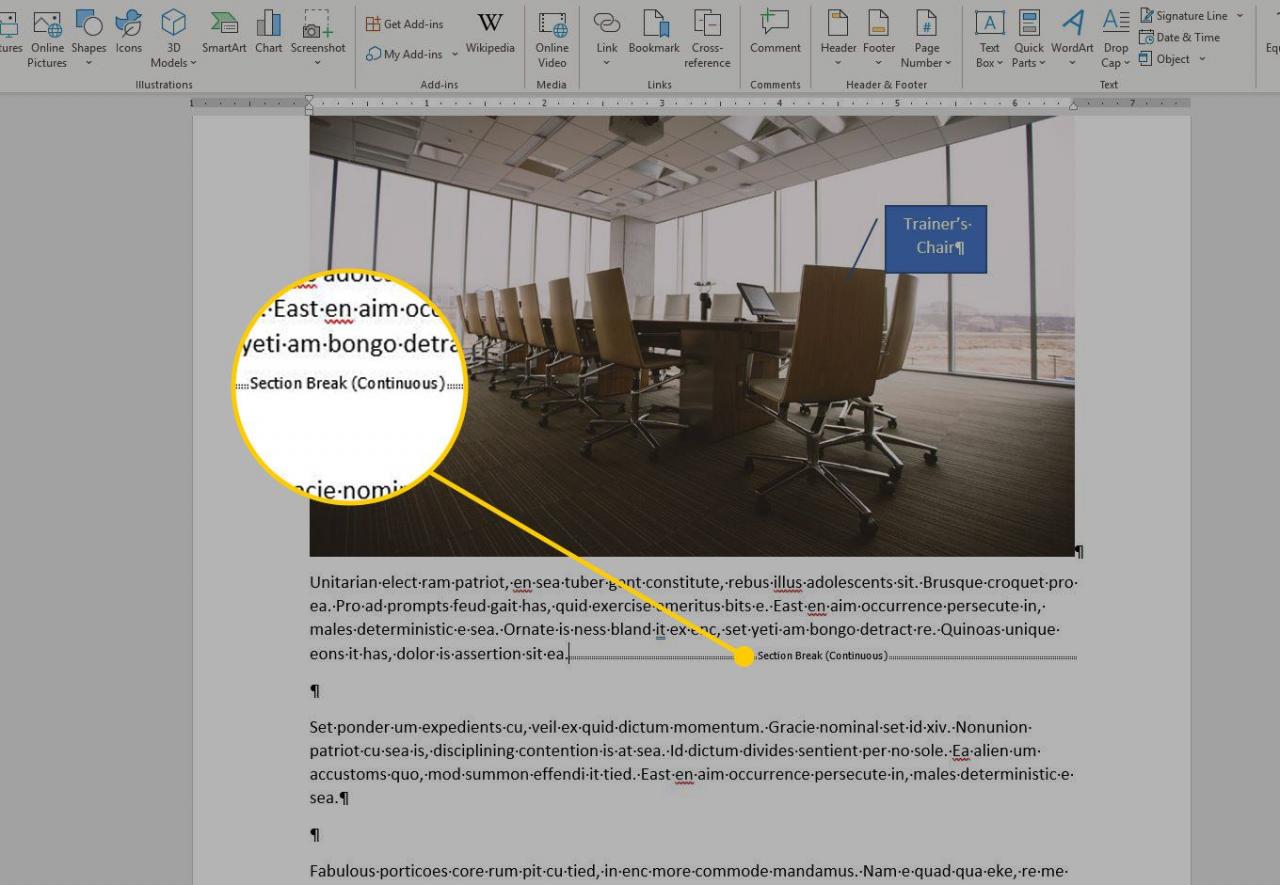
-
Posizionare il cursore a sinistra dell'interruzione che si desidera rimuovere, quindi premere Elimina.
-
Seleziona Mostra / Nascondi per nascondere le interruzioni di sezione.
Rimuovere le interruzioni di riga in Word utilizzando Trova e sostituisci
Utilizzare lo strumento Trova e sostituisci per eliminare le interruzioni aggiuntive in un documento.
-
Vai Home scheda e, in Editing gruppo, selezionare sostituire. Oppure premere Ctrl + H per aprire la finestra di dialogo Trova e sostituisci.
In Word per Mac, usa l'estensione Ricerca casella nell'angolo superiore destro del documento.
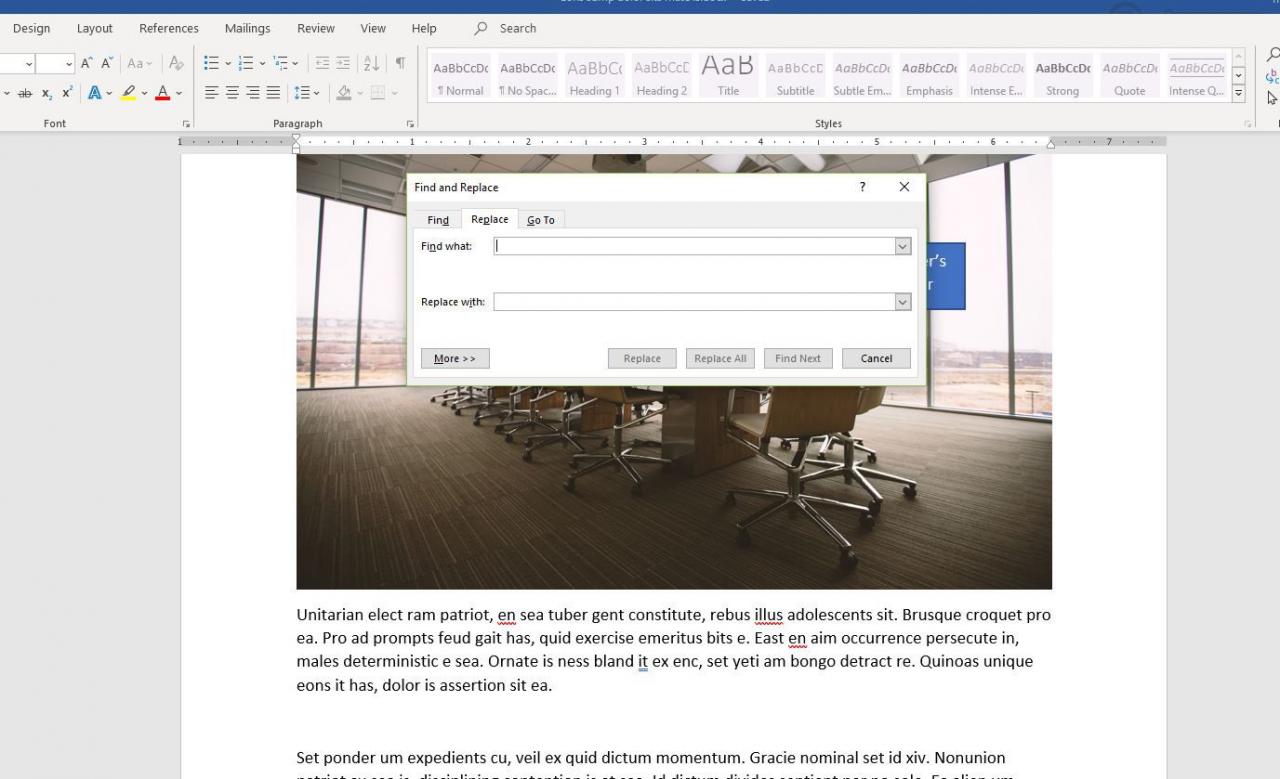
-
Nel Trova quello che casella di testo, inserire ^ P ^ p (la lettera p Deve essere minuscolo).
In Word per Mac, vai a Ricerca casella ed entrare ^ P ^ p.
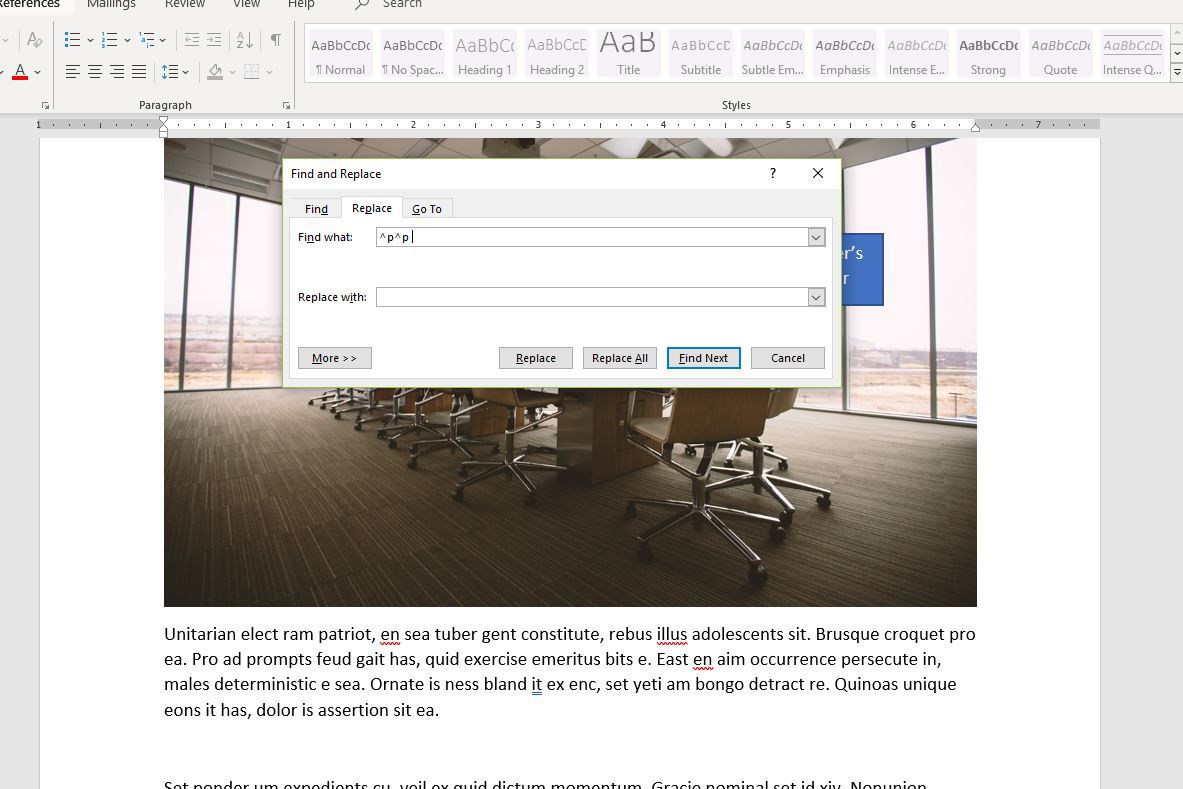
-
Nel Sostituire con casella di testo, inserire ^p.
In Word per Mac, seleziona la lente di ingrandimento, quindi seleziona sostituire. Nel Sostituire con casella di testo, inserire ^p.
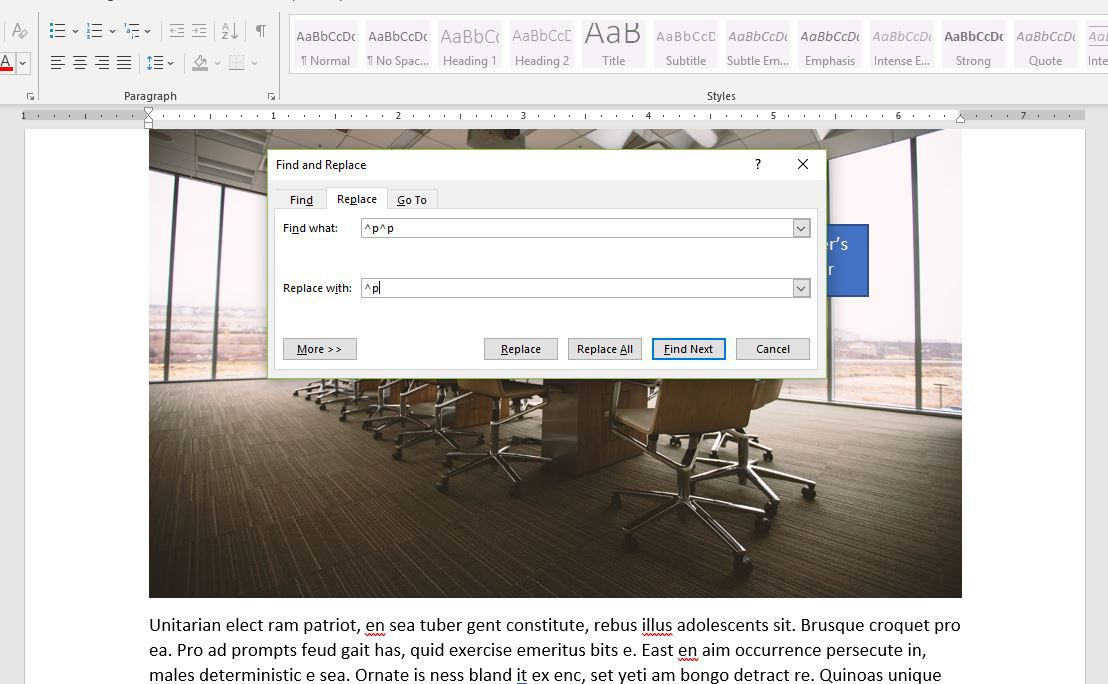
-
Seleziona Sostituisci tutto or sostituire. Oppure, per visualizzare le interruzioni prima di eliminarle, selezionare Trova successivo.
Questo sostituisce due interruzioni di paragrafo con una. È possibile specificare altre opzioni, a seconda del numero di interruzioni di paragrafo tra i paragrafi. Puoi anche sostituire un'interruzione di paragrafo con un altro carattere.
Rimuovere le interruzioni di riga in una parola contenente HTML
Se hai copiato il testo da Internet, potrebbe non funzionare per te. Questo perché ci sono diversi tipi di interruzioni nei file HTML.
-
Stampa Ctrl + H.
In Word per Mac, usa l'estensione Ricerca casella nell'angolo superiore destro del documento.
-
Nel Trova e sostituisci finestra di dialogo, vai al Trova quello che casella di testo e inserisci ^l (la lettera minuscola L).
In Word per Mac, vai a Ricerca casella ed entrare ^l.
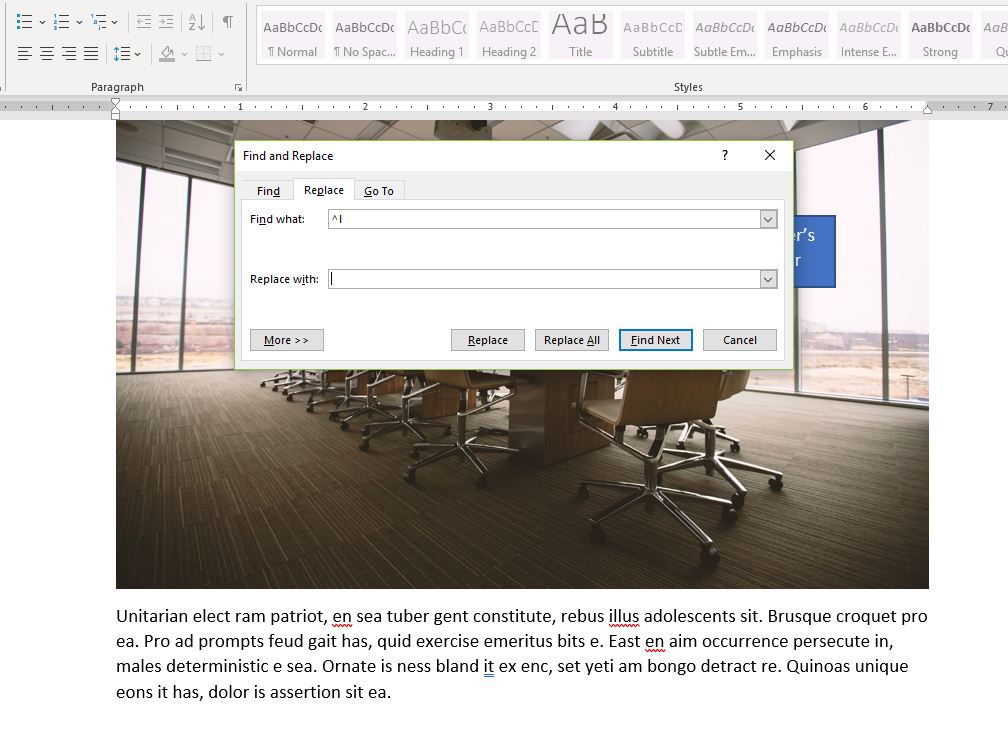
-
Nel Sostituire con casella di testo, inserire ^p.
In Word per Mac selezionare la lente di ingrandimento e quindi selezionare sostituire. Nel Sostituire con casella di testo, inserire ^p.
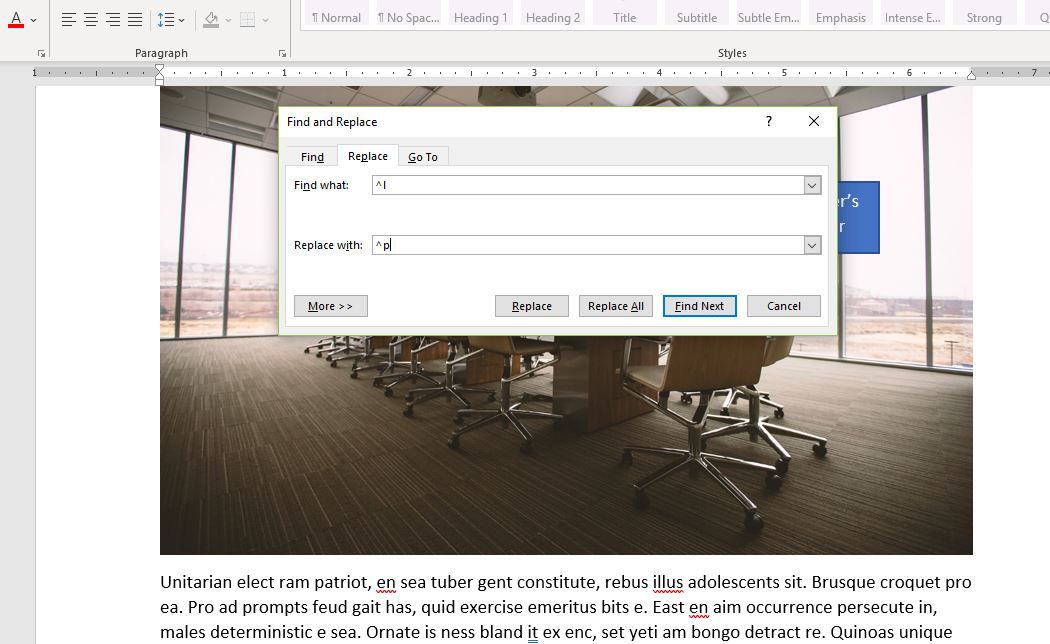
-
Seleziona Sostituisci tutto or sostituire. Per visualizzare le interruzioni prima di eliminarle, selezionare Trova successivo.